文章詳情頁
在Word中怎么將文字改成豎排顯示?
瀏覽:135日期:2022-09-10 13:10:26
我們在使用Word文檔打字,打出的文字默認方向是橫向顯示的。那如果想要讓文字豎向排版,該如何設置呢?那Word是怎么實現全部或部分文字豎排顯示的呢?那現在就跟小編去看看在Word中將文字改成豎排顯示的方法吧!
步驟如下:
一、全部文字改成豎排顯示的方法
1、啟動Word,新建一篇文檔,在文檔中輸入內容。
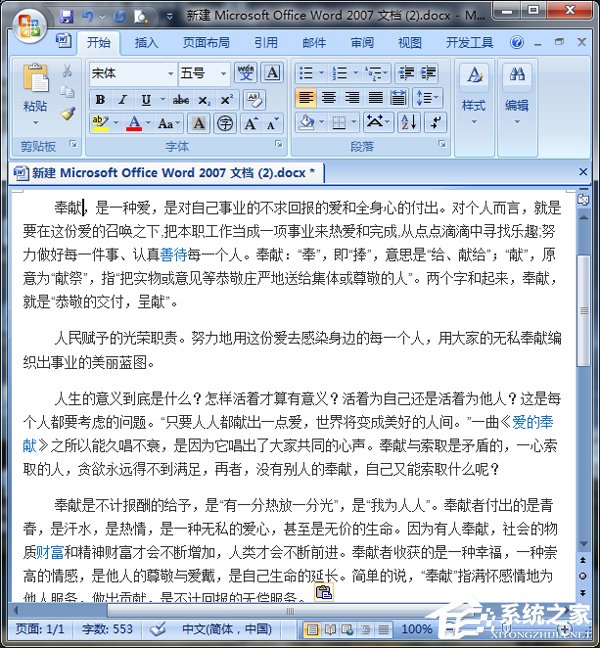
2、單擊“文件”,選擇“頁面設置”。

3、打開“頁面設置”對話框,點擊“文檔網格”,在文字排列中選擇“垂直”項,然后點擊“確定”即可。

4、默認會將頁面調整成橫向,如果想讓頁面縱向顯示的話,可以在“頁面設置”對話框,點擊“頁邊距”,在方向中選擇“縱向”,在點擊“確定”。
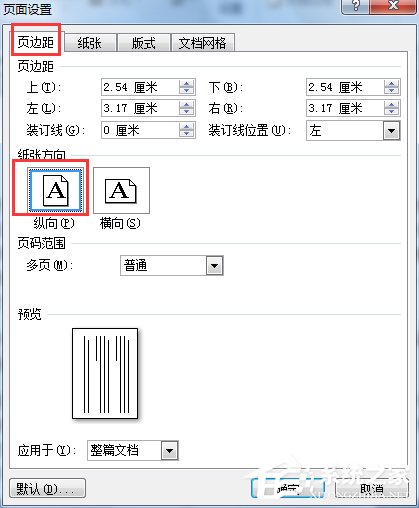
5、現在看看效果吧(如下圖)。
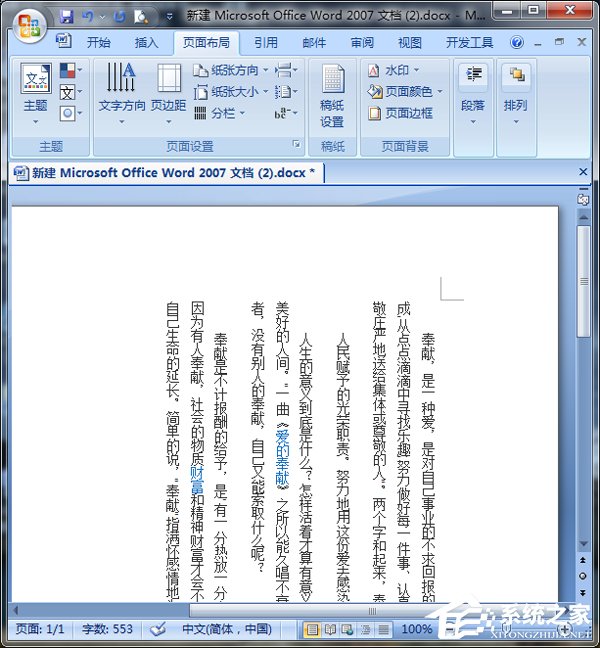
二、部分文字改成豎排顯示的方法
1、點擊菜單欄“插入”,依次選擇“文本框”-“豎排”,即可在當前文檔中插入豎排的文本框。
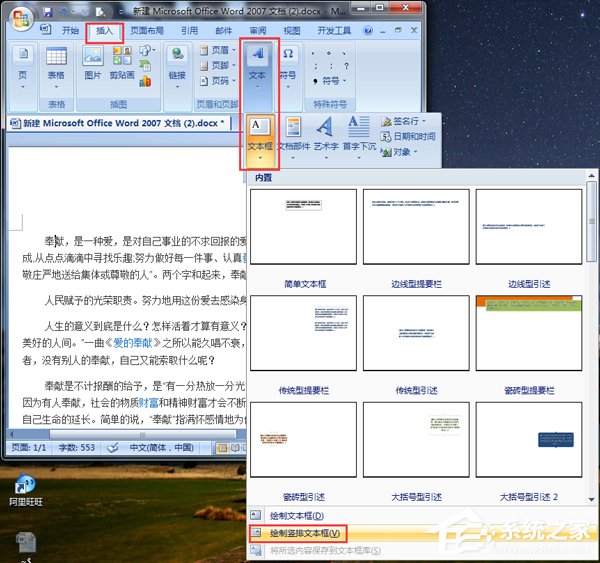
2、現在就可以在文本框中輸入文字,效果如下圖所示。
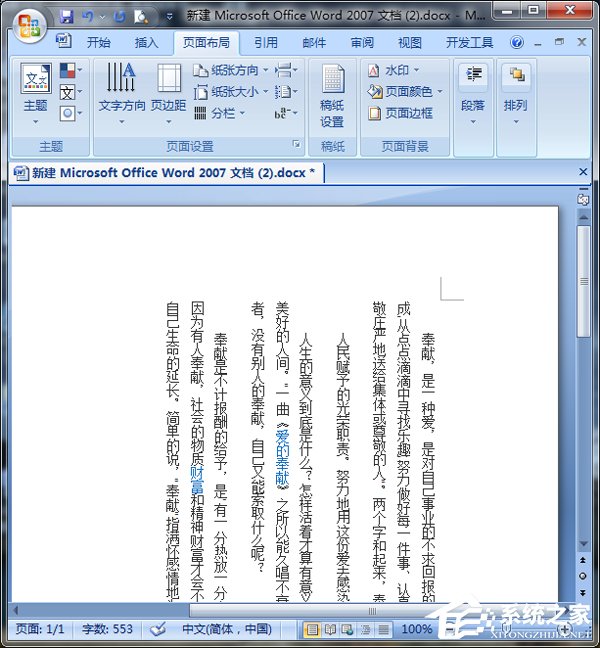
關于在Word中將文字改成豎排顯示的方法就給大家詳細介紹到這里了;Word文檔中默認輸入的文字為橫排顯示的,想要將文字改成豎排顯示也不難,只要按照上述的方法步驟去操作就可以實現了。
標簽:
word
相關文章:
排行榜
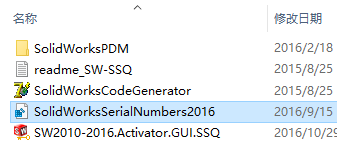
 網公網安備
網公網安備